Sie können Text im Befehlsfenster bearbeiten, um Befehle und Systemvariablen auszuführen oder zu korrigieren.
Navigieren im Standardbefehlsfenster
Sie verwenden das Befehlsfenster, um Befehle aufzurufen und durch die Eingabe von Werten auf Eingabeaufforderungen zu reagieren. Außerdem stellt es ein Protokoll der früheren Aktivitäten und Hinweise zum weiteren Vorgehen bereit.
Verwenden Sie die Standardtasten für Vorgänge innerhalb des Befehlsfensters:
| Den Cursor horizontal verschieben | NACH-LINKS- und NACH-RECHTS-TASTE |
| Zwischen den Befehlen wechseln, die in der aktuellen Sitzung verwendet wurden | NACH-UNTEN- und NACH-OBEN-TASTE |
| Ausgewählte Werte entfernen | Taste ENTF |
| Eine Option eingeben | Klicken Sie auf die Option, oder geben Sie den Buchstaben ein, der groß geschrieben ist. |
| Befehl beenden und das Befehlsfenster löschen | ESC |
Ändern der Größe des Befehlsfensters
Sie können die Größe des Befehlsfensters vertikal ändern, indem Sie den Fensterteiler an der oberen Kante des Fensters ziehen. Horizontal ändern Sie die Fenstergröße, indem Sie die linke oder rechte Kante ziehen.
Ausblenden des Befehlsfensters
Blenden Sie das Befehlsfenster durch Drücken von CMD 3 aus und wieder ein. Wenn Sie das Befehlszeilenfenster ausblenden, können Sie weiterhin Befehle in die dynamische QuickInfo eingeben. Einige Befehle und Systemvariablen geben im Befehlsfenster jedoch Werte zurück, sodass Sie das Fenster in diesen Fällen gegebenenfalls einblenden sollten.
Verwenden des erweiterten Befehlsprotokolls
Sie können das erweiterte Befehlsprotokoll auch anzeigen, ohne ein eigenes Fenster zu öffnen. Drücken Sie F2 oder verwenden Sie das Steuerelement am rechten Ende der Befehlszeile, zum Anzeigen des erweiterten Befehlsprotokolls.
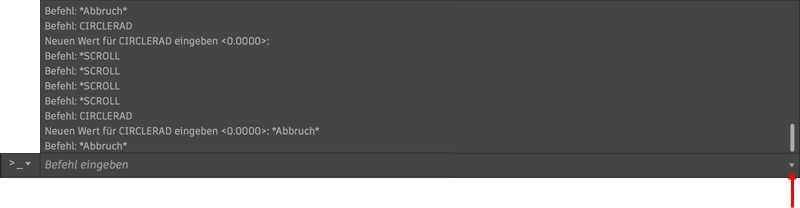
Ändern der Einstellungen für die Befehlszeile

Klicken Sie zum Ändern der Anzeige und des Verhaltens des Befehlsfensters:
- Protokoll kopieren. Kopieren Sie die Befehlszeilentext in die Zwischenablage. Verwenden Sie den Befehl LOGFILEON um den gesamten Befehlszeilenverlauf in eine Textdatei zu schreiben.
- Eingabeeinstellungen. Legt fest, welche Elemente in der Befehlszeilen-Vorschlagsliste angezeigt werden, wenn Sie einen Befehl eingeben. Sie können beispielsweise Optionen festlegen, um Befehle automatisch zu vervollständigen, eine Liste der empfohlenen Befehle anzuzeigen oder die Anzeige der Vorschlagsliste zu verzögern bzw. zu deaktivieren. Das Häkchen zeigt an, dass die Option aktiviert wurde.
- Einstellungen. Öffnet das Dialogfeld Anwendungseinstellungen, indem Sie das dunkle oder helle Themenbild und andere Einstellungen verändern können.
- Befehlsaliasnamen bearbeiten. Ermöglicht die Bearbeitung der Datei, welche die Befehls-Aliasnamen definiert.